시트로 작업 정리하기.
한 스프레드시트에 여러 개의 시트(또는 탭)를 추가하여 정보를 정리할 수 있습니다. 프로젝트 하나를 작업 추적용 시트, 데이터용 시트, 결과 제공용 요약 시트 등 여러 개의 시트로 분할하는 것을 고려해 보세요.
한 스프레드시트에 여러 개의 시트(또는 탭)를 추가하여 정보를 정리할 수 있습니다. 프로젝트 하나를 작업 추적용 시트, 데이터용 시트, 결과 제공용 요약 시트 등 여러 개의 시트로 분할하는 것을 고려해 보세요.
새로운 시트 추가하기: 왼쪽 상단 모서리에 있는 새로운 시트 추가 버튼 버튼을 탭합니다. 보기가 새로운 시트로 자동으로 전환됩니다. 상단에 있는 탭들을 사용하여 시트 간에 전환합니다.
시트의 이름 변경하기: 탭에서 시트 이름을 두 번 탭한 다음 새로운 이름을 입력하고 완료를 탭합니다.
표, 차트, 도형, 기타 대상체를 새로운 시트에 추가합니다.
시트를 복제하려면 현재 보고 있는 탭을 탭한 다음 복제를 선택합니다.
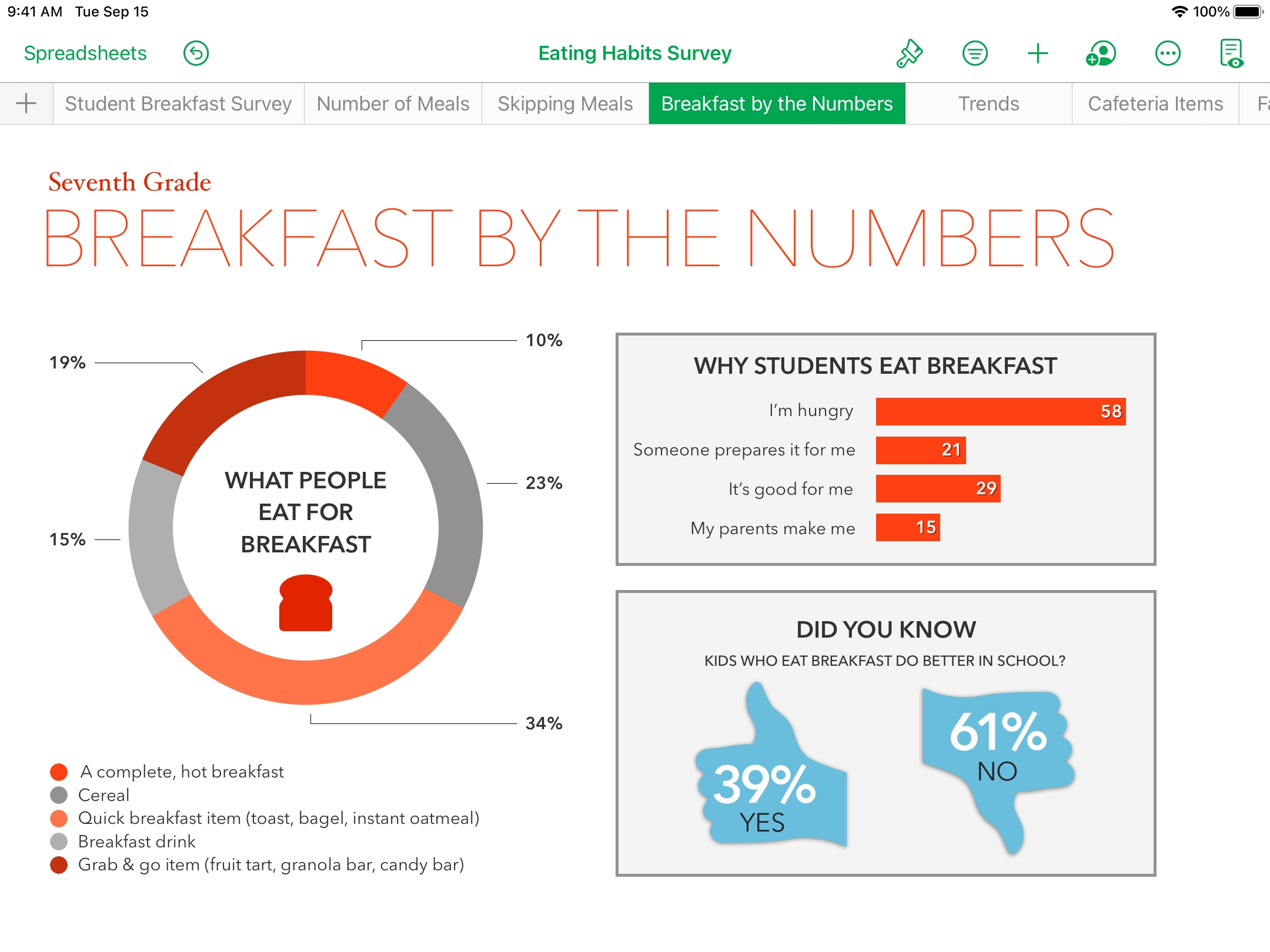
시트의 순서 재정렬하기: 탭 하나를 왼쪽 또는 오른쪽으로 드래그합니다.
시트를 삭제하려면 현재 보고 있는 탭을 탭한 다음 삭제를 선택합니다.
디자인 프로젝트의 각 단계를 문서화합니다. 각 주요 단계별로 탭을 하나씩 만든 다음 데이터, 그림, 기타 미디어를 추가하여 시간 경과에 따라 프로젝트가 어떻게 진전되어 가는지 모니터링합니다.
담당하는 수업별로 정보를 정리합니다. 각 레벨 또는 과목마다 새로운 시트를 만든 다음 표, 차트, 기타 대상체를 추가하여 데이터, 작업, 리소스를 정렬하고 관리합니다.
여러 개의 시트 전체에 걸쳐 셀의 데이터를 참조하는 공식을 작성할 수 있습니다. 예를 들어 한 시트에 대량의 원본 데이터가 포함되어 있다면 두 번째 시트에서 해당 데이터를 요약하고 차트로 표시할 수 있습니다.
계산 수행하기에 대해 더 알아보기